-
Qu'est-ce que XenCenter ?
-
Comment installer XenCenter ?
-
Comment connecter XenCenter au serveur Citrix Hypervisor ?
-
Comment créer une nouvelle machine virtuelle avec XenCenter ?
-
Comment sauvegarder une machine virtuelle à l'aide de la solution interne de Citrix ?
-
Comment sauvegarder Citrix Hypervior via une solution de sauvegarde complète ?
-
FAQ XenCenter
-
Conclusion
Citrix hypervisor est l'une des solutions de virtualisation les plus largement utilisées au monde. Elle présente de nombreux avantages tels qu'une installation facile, une bonne évolutivité, des outils intégrés nombreux, etc. pour le déploiement et la gestion d'environnements virtuels.
Après l'installation de l'hyperviseur sur le serveur, les utilisateurs peuvent créer des machines virtuelles pour les systèmes métier. Afin de mieux gérer l'environnement virtuel, une interface graphique est nécessaire pour exécuter facilement toutes sortes de commandes et surveiller les performances des machines virtuelles. Dans l'environnement Citrix Hypervisor, XenCenter vous aide à surveiller et utiliser facilement toutes les fonctionnalités.
Qu'est-ce que XenCenter ?
En 2007, Citrix a finalisé l'acquisition de XenSource, société qui développait des produits destinés à la virtualisation des serveurs d'entreprise. Par la suite, les produits de XenSource ont été intégrés et rebaptisés XenServer. Plus tard, XenServer a été renommé Citrix Hypervisor.
À la lumière de l’histoire de Citrix Hypervisor, il est facile de comprendre pourquoi l’interface graphique est nommée XenCenter. Si vous utilisez également VMware, vous pouvez constater que XenCenter pour Citrix Hypervisor équivaut à vCenter pour VMware. C’est l’outil disponible sur les machines Windows qui vous permet de gérer votre environnement Citrix Hypervisor, notamment le déploiement, la gestion et la surveillance des machines virtuelles.
Le programme Citrix Hypervisor comprend deux composants : Hypervisor et XenCenter. Vous installez l'hyperviseur sur les hôtes et utilisez XenCenter pour la gestion ultérieure.
Avec XenCenter, vous pouvez ajouter un hôte Citrix Hypervisor à la liste des ressources gérées, créer une nouvelle machine virtuelle, créer des dépôts de stockage (SR), regrouper les serveurs gérés en un pool de ressources, etc.
Comment installer XenCenter ?
Le processus d'installation de XenCenter est très simple.
Téléchargez simplement la dernière version de l'installateur XenCenter depuis Citrix sur un ordinateur Windows > puis double-cliquez sur le fichier .msi > cliquez simplement sur Suivant pour terminer l'installation à l'aide de l'assistant d'installation.
Vous pourriez trouver l'application dans le Démarrage de Windows.
Comment connecter XenCenter au serveur Citrix Hypervisor ?
Après l'installation de XenCenter, vous devez le connecter à l'hôte, puis vous pouvez effectuer d'autres opérations.
1. Cliquez sur le bouton Démarrer Windows sur le bureau, puis cliquez sur Citrix XenCenter.
2. Dans l'onglet Home de XenCenter, cliquez sur Add a server.
3. Tapez l'adresse IP, le nom d'utilisateur et le mot de passe du serveur. Cliquez sur Add.
4. Cochez Save and restore server connection state on startup et cliquez sur OK.
Vous avez maintenant ajouté avec succès l'hôte à XenCenter et pouvez voir l'hôte sur la gauche.
Comment créer une nouvelle machine virtuelle avec XenCenter ?
Après avoir ajouté un hôte à XenCenter, vous pouvez créer une nouvelle machine virtuelle sur cet hôte. Avant de créer une nouvelle machine virtuelle, vous devez préparer un DVD ou une bibliothèque ISO pour l'installation du système d'exploitation.
1. Cliquez sur l'hôte avec le bouton gauche pour le sélectionner. Cliquez sur New VM dans la barre d'outils pour lancer l'New VM wizard.
2. Sélectionnez un modèle. Il existe toutes sortes de modèles basés sur les systèmes d'exploitation et d'autres configurations. Sélectionnez celui dont vous avez besoin. Cliquez sur Next.
3. Donnez un nom à la machine virtuelle. Si vous souhaitez ajouter un commentaire, saisissez-le dans la case Description. Cliquez sur Next.
4. Sélectionnez Install from ISO library or DVD drive for OS installation. Sélectionnez le système d'exploitation spécifique pour la nouvelle machine virtuelle. Cliquez sur Next.
5. Sélectionnez le serveur hôte pour la machine virtuelle (facultatif). Cela signifie que la nouvelle machine virtuelle s'allumera toujours sur ce serveur s'il est disponible. Cliquez sur Next.
6. Attribuez le processeur et la mémoire à la nouvelle machine virtuelle. Cliquez sur Next.
7. Attribuez un espace de stockage pour le disque dur virtuel, en incluant la taille et l'emplacement du stockage. Cliquez sur Next.
8. Sélectionnez le réseau pour la nouvelle machine virtuelle. Cliquez sur Next.
9. Passez en revue les informations de la nouvelle machine virtuelle et cliquez sur Finish.
Ensuite, vous pouvez exporter la machine virtuelle et la déplacer vers un autre serveur XenServer dans XenCenter.
Comment sauvegarder une machine virtuelle à l'aide de la solution interne de Citrix ?
Pour sauvegarder une machine virtuelle, il vous suffit d'éteindre d'abord la machine virtuelle cible, puis d'exécuter la commande xe vm-export vm=vm_uuid filename=backup pour la sauvegarder.
Il est très simple de sauvegarder une seule machine virtuelle, mais si vous souhaitez créer un plan de sauvegarde plus complet avec des fonctionnalités avancées pour votre environnement Citrix Hypervisor, vous pourriez avoir besoin d'une autre solution de sauvegarde tierce.
Comment sauvegarder Citrix Hypervior via une solution de sauvegarde complète ?
Vinchin Backup & Recovery a été vérifié par Citrix et a établi un partenariat avec Citrix.
Il prend en charge la sauvegarde Citrix Hypervisor avec une excellente compatibilité. Vous pouvez déployer rapidement le logiciel soit sur un serveur physique, soit dans un environnement virtuel en tant que machine virtuelle. Grâce à la technologie de sauvegarde sans agent, Vinchin Backup & Recovery interagit directement avec la couche hyperviseur. Autrement dit, vous avez simplement besoin d'ajouter l'hôte au serveur de sauvegarde et toutes les machines virtuelles situées sur ce serveur pourront être protégées.
L'interface graphique conviviale de Vinchin Backup & Recovery vous permet également de comprendre facilement chaque étape de la procédure. Vous pouvez personnaliser l'heure de sauvegarde, la stratégie de réduction des données et la méthode de transmission grâce à de simples clics, sans nécessiter l'utilisation de la ligne de commande. De plus, vous pouvez ouvrir une fenêtre de visualisation qui présente dynamiquement le flux de travail et vous donner ainsi une vue d'ensemble de l'environnement de sauvegarde.
À part cela, il prend en charge la migration de machines virtuelles entre plateformes afin d’équilibrer la charge de l’hôte. Si vous utilisez d’autres solutions de virtualisation telles que VMware, RHV, OLVM, etc., dans votre environnement virtuel, vous pouvez également migrer des machines virtuelles depuis d’autres hôtes vers un hôte Citrix Hypervisor.
L'interface intuitive vous aidera à créer un travail de sauvegarde en 4 étapes.
1. Sélectionnez la machine virtuelle XenServer

2. Sélectionnez le stockage de sauvegarde

3. Sélectionner les stratégies de sauvegarde
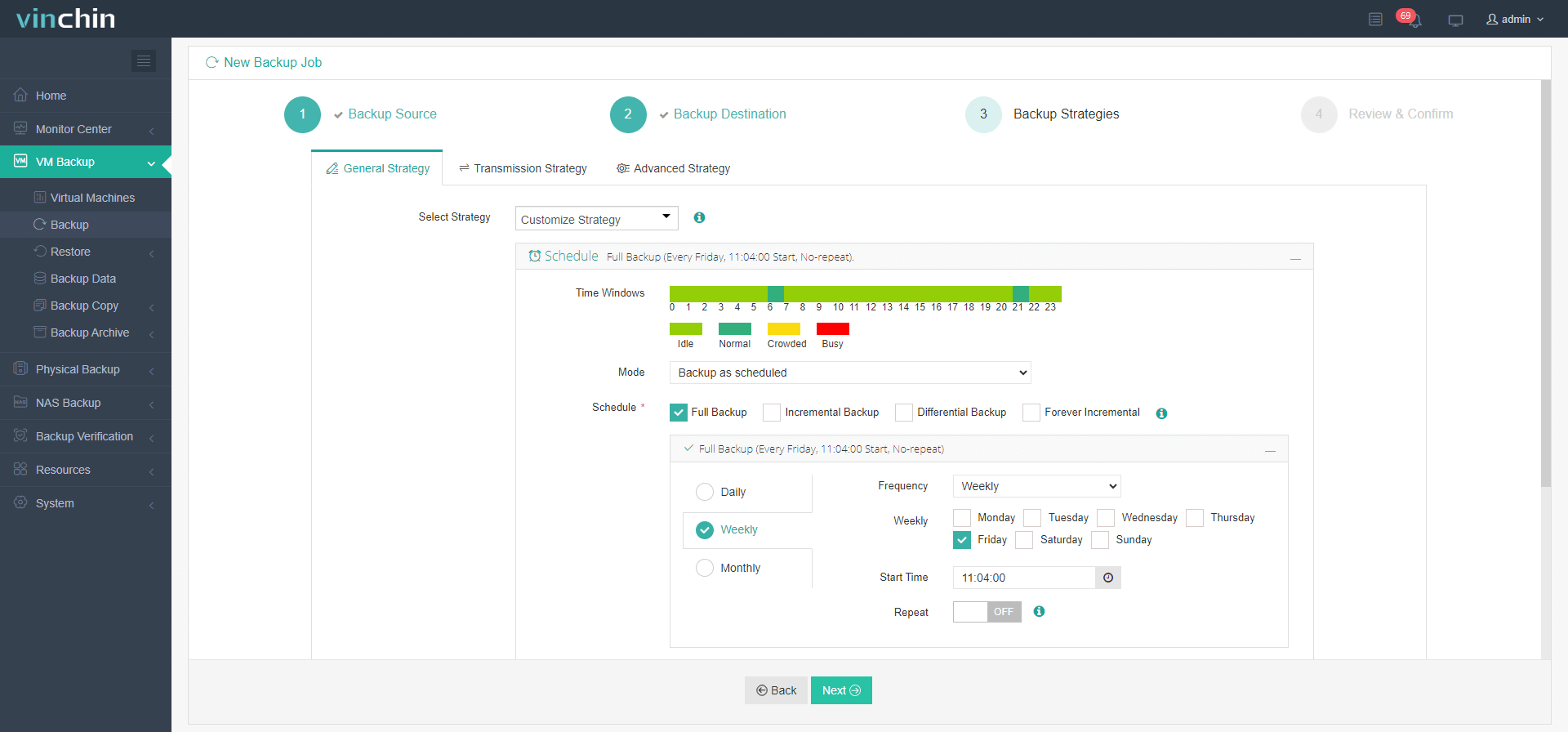
4. Soumettre le travail

D'autres fonctionnalités sont disponibles, telles que le suivi des blocs modifiés (accélérant les sauvegardes incrémentales), la Récupération Instantanée (permettant de restaurer une machine virtuelle défaillante en 15 secondes), à vous de les découvrir. Téléchargez simplement le logiciel pour bénéficier d'une version d'essai gratuite de 60 jours, complète et sans limitation.
FAQ XenCenter
Q1 : Pourquoi XenCenter affiche-t-il « Connexion refusée » lors de l'ajout d'un hôte ?
Vérifiez que le service xapi de l'hôte Citrix Hypervisor est en cours d'exécution et que le port 443 est accessible depuis votre machine Windows
Q2 : Comment exporter une machine virtuelle au format OVF via XenCenter ?
SÉLECTIONNEZ la machine virtuelle > FICHIER > EXPORTER > choisissez le format OVF et la destination > DÉMARRER L'EXPORTATION
Q3 : Comment puis-je réimporter un fichier OVF dans XenCenter ?
FICHIER > IMPORTER > sélectionner le fichier .ovf > SUIVANT > TERMINER
Q4 : Comment sauvegarder une machine virtuelle en cours d'exécution sans temps d'arrêt à l'aide de l'interface CLI ?
Exécutez xe vm-export vm=<VM_UUID> filename=<path\to\backup.xva> sur n'importe quel hôte XenServer
Conclusion
XenCenter est l'outil destiné aux utilisateurs de Citrix Hypervisor pour configurer et gérer de manière centralisée les machines virtuelles dans un environnement Citrix Hypervisor. Le contenu ci-dessus a présenté comment installer XenCenter sur un ordinateur Windows, connecter XenCenter à l'hôte Citrix Hypervisor, créer une nouvelle machine virtuelle et sauvegarder une machine virtuelle Citrix Hypervisor dans XenCenter.
Pour disposer d'une solution de sauvegarde complète des machines virtuelles, vous pouvez faire confiance à Vinchin Backup & Recovery car il est partenaire de Citrix Hypervisor et vous propose une solution de sauvegarde bien complète pour Citrix Hypervisor.
Partager sur:







